Outlook Mac 2011: So löschen Sie ein E-Mail-Konto
Wenn Sie Outlook 2011 auf Ihrem Mac verwenden, müssen Sie unter Umständen ein altes oder nicht verwendetes E-Mail-Konto löschen. So geht's
Neulich habe ich Ihnen gezeigt, wie Sie Windows Live Mail über POP3 zu Outlook Mac 2011 hinzufügen. Nachdem Sie nun wissen, wie Sie ein Konto hinzufügen, können Sie eines entfernen?
Starten Sie zunächst Outlook Mac 2011. Klicken Sie in der Symbolleiste auf Outlook >> Einstellungen.
Die Outlook-Einstellungen werden geöffnet. Klicken Sie in der Spalte Persönliche Einstellungen auf Konten.

Der Bildschirm Konten wird angezeigt. Daraufhin werden alle E-Mail-Konten aufgelistet, die Sie in Outlook eingerichtet haben. Hier habe ich nur einen, aber hebe den zu löschenden im linken Bereich hervor. Klicken Sie dann unten auf die Minus-Schaltfläche, um das ausgewählte Konto zu löschen.
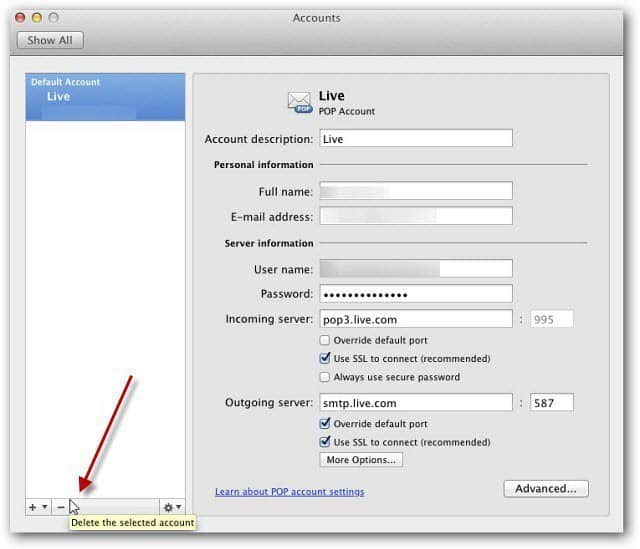
Wenn Sie Ihre E-Mails speichern oder löschen möchten, klicken Sie im Bildschirm Konten auf die Schaltfläche Erweitert.
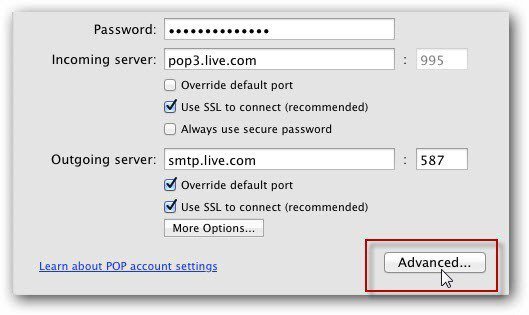
Wählen Sie dann, ob Ihre E-Mails nach einer bestimmten Zeit vom Server gelöscht werden sollen oder nicht.
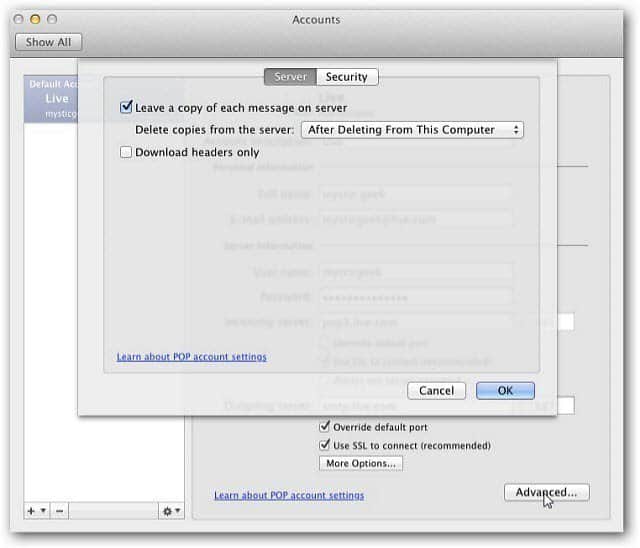
Nachdem Sie entschieden haben, was mit Ihren vorhandenen E-Mails geschehen soll, klicken Sie in der Bestätigungsnachricht auf Löschen.
Danach werden Sie zum Bildschirm "Konto hinzufügen" weitergeleitet. Das ist alles dazu. Jetzt können Sie Ihre neue E-Mail-Adresse hinzufügen oder diesen Bildschirm einfach schließen.
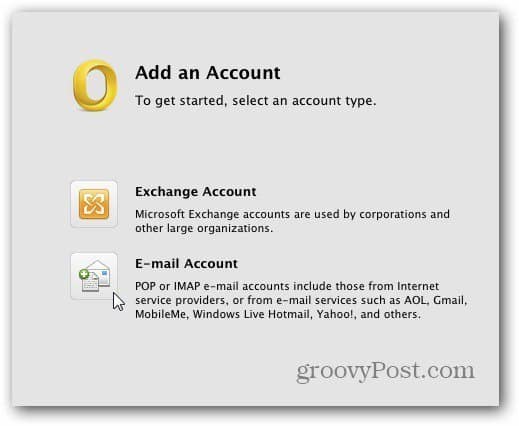










Hinterlasse einen Kommentar